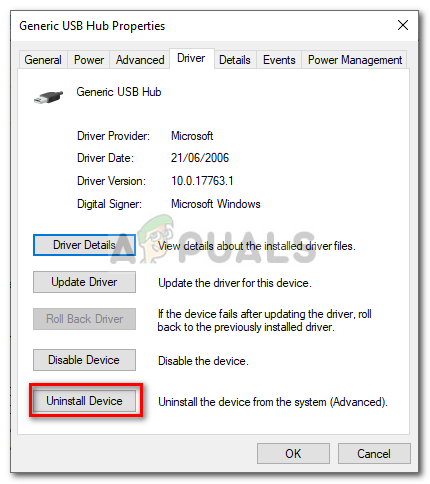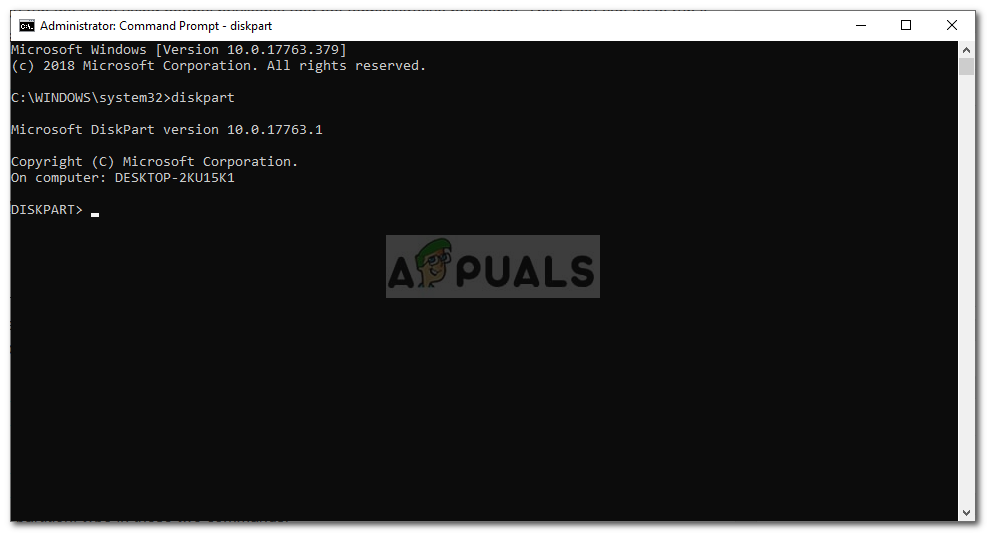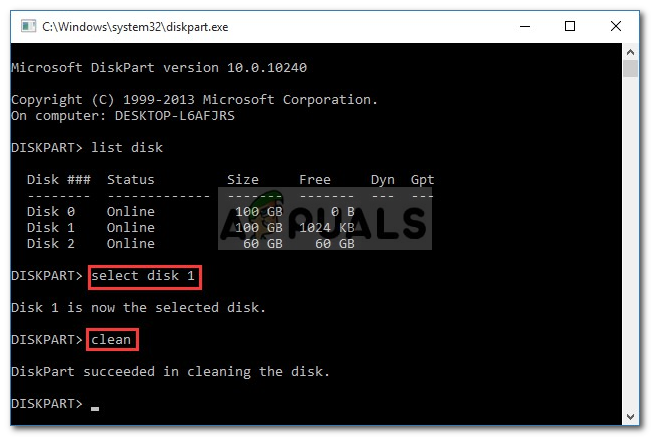Kesalahan ' Tidak ada tahap percuma yang dapat digunakan Muncul semasa anda cuba membuat partisi menggunakan utiliti DiskPart. Ini mungkin berlaku jika cakera di mana anda cuba membuat partisi tidak dikenali oleh Windows atau ruang pada pemacu tidak mencukupi seperti yang ditunjukkan oleh mesej ralat. Utiliti DiskPart, yang sebelumnya dikenali sebagai fdisk, adalah antara muka baris perintah yang membolehkan anda membahagikan cakera keras anda. Walau bagaimanapun, kesalahan yang diminta dalam utiliti sering sukar ditangani kerana, seperti yang kita sebutkan di atas, ia adalah antara muka baris perintah dan tidak dilengkapi dengan GUI yang kita biasa.

Tiada Jangkauan Percuma yang Boleh Digunakan
Walaupun begitu, jangan risau kerana dalam artikel ini, kami akan meneliti sebab-sebab masalah ini dan kemudian menyebutkan beberapa penyelesaian yang boleh anda gunakan, semoga dapat mengasingkan masalah anda.
Apa yang menyebabkan Ralat 'Tidak Ada Ekstensi Bebas yang Dapat Digunakan'?
Nah, kemungkinan penyebab mesej ralat cukup jelas kerana ia disebut dalam mesej ralat itu sendiri. Disana ada:
- Ruang Tidak mencukupi: Nah, ralat ini boleh berlaku kerana mungkin tidak ada cukup ruang pada cakera yang anda mahu buat partition. Dalam kes sedemikian, apa yang boleh anda lakukan ialah memeriksa ruang yang ada pada pemacu dan kemudian membuat partisi dengan sewajarnya.
- Cakera Tidak Dikenali: Sebab lain dari ralat ini ialah Windows tidak dapat mengenali cakera dengan betul yang bermaksud bahawa Windows tidak dapat menulis ke peranti yang anda cuba buat partinya. Pembaikan cepat adalah dengan memasukkan cakera sekali lagi tetapi jika tidak berjaya, cari penyelesaian yang diberikan di bawah.
Sekarang kita sudah selesai dengan sebab-sebab masalahnya, mari kita mencari jalan keluar yang mungkin kerana apa pun penyebabnya, ralat ini benar-benar menjengkelkan.
Penyelesaian 1: Nyahpasang pemacu peranti dari Pengurus Peranti (Untuk Stik USB)
Sekiranya anda menggunakan tongkat USB, kemungkinan Windows tidak dapat berinteraksi dengannya dengan betul kerana masalah pemacu atau Windows tidak mengenali peranti yang sangat mungkin berlaku dalam kes tongkat USB. Untuk memperbaikinya, lakukan perkara berikut:
- Klik kanan pada Komputer saya jalan pintas di Desktop dan klik Hartanah .
- Setelah tetingkap dibuka, klik pada Pengurus peranti yang akan terletak di sebelah kanan.
- Kembangkan ‘ Pengawal Bas Bersiri Sejagat Kategori dan cari tongkat USB anda.
- Selepas itu, klik kanan padanya dan pilih Hartanah . Setelah berada di tetingkap sifat, beralih ke tab Pemandu dan kemudian klik ' Nyahpasang Peranti Butang.
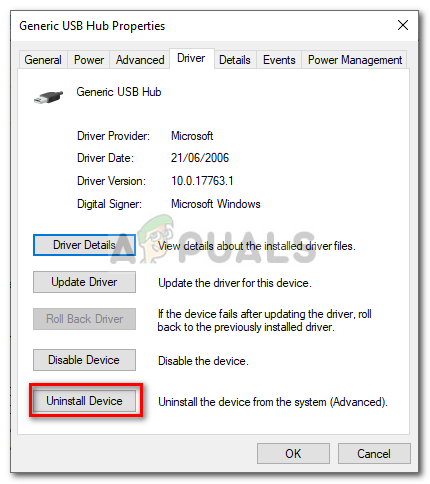
Sifat Pemacu USB
- Akhirnya, cabut stik USB anda dan pasangkannya semula.
Mudah-mudahan, ini dapat menyelesaikan masalah anda dalam mengasingkan USB dengan diskpart dan akan menghilangkan ralat ini.
Penyelesaian 2: Gunakan Alat Pemisahan lain selain daripada DiskPart
Terdapat alat partition lain yang sebenarnya lebih mesra pengguna (Antaramuka Pengguna Grafik) dan lebih baik daripada Diskpart. Salah satu alat tersebut ialah MiniTool Partition Wizard. Anda boleh menggunakan alat itu untuk memformat, membuat, atau mengubah ukuran partisi di Windows.
Penyelesaian 3: Jalankan DiskPart menggunakan Hak Pentadbir
Perkara lain yang boleh anda cuba ialah menjalankan utiliti DiskPart menggunakan akses pentadbir. Secara lalai, anda menjalankan utiliti menggunakan hak istimewa dan bukan hak pentadbiran. Oleh itu, anda boleh mencuba menjalankannya sebagai pentadbir dan melihat apakah itu berjaya. Untuk melakukannya, ikuti arahan yang diberikan:
- Buka Menu Mula dan taip cmd . Apabila anda melihat ikon cmd, klik kanan padanya dan klik “ Jalankan sebagai Pentadbir ”.
- Selepas itu, jalankan diskpart dengan menaip bahagian cakera dalam command prompt yang harus membukanya sebagai pentadbir.
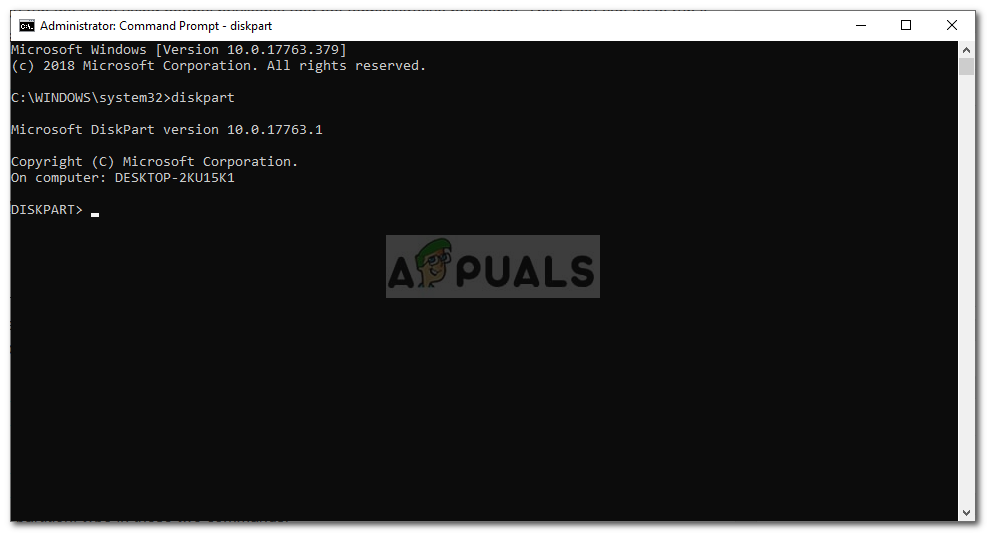
Admin CMD - Bahagian Disk
Sekiranya masalah anda disebabkan oleh tidak menjalankan diskpart dengan hak istimewa yang mencukupi, maka ini akan memperbaikinya.
Penyelesaian 4: Bersihkan Cakera menggunakan DiskPart
Walaupun demikian, dengan melakukan ini, data Anda mungkin akan dihapus, jadi Anda harus mencobanya hanya pada cakera USB atau pada perangkat di mana anda tidak peduli dengan data anda atau data sudah disandarkan. Inilah cara membersihkan cakera anda:
- Membuka bahagian cakera .
- Setelah selesai, pilih peranti yang anda hadapi dengan menaip pilih [nombor peranti] tanpa tanda kurung. Biasanya 1 atau 0 (Sekiranya anda tidak memasang sebahagian besar peranti).
- Akhirnya, taip bersih untuk membersihkan cakera anda.
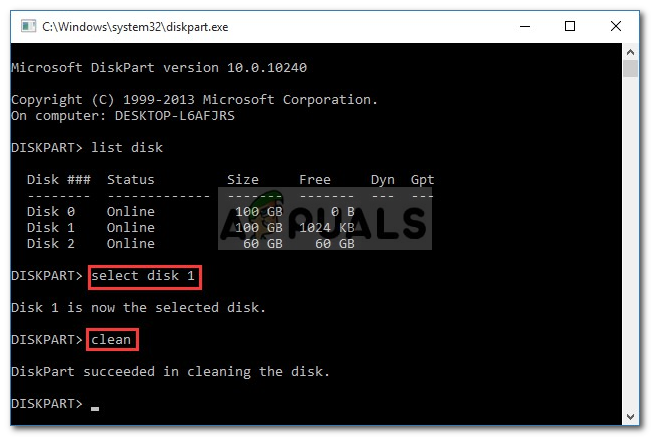
Membersihkan Cakera menggunakan DiskPart
- Selepas itu buat partition pada disk. Jadi, sebagai contoh jika anda ingin membuat a ntfs partition utama, ketik dua arahan berikut:
buat format primer partition fs = ntfs dengan pantas
Catatan: Anda boleh mengeluarkan bit cepat jika tidak terburu-buru. Juga, untuk membuat a lemak32 partition sebaliknya, ganti sahaja ntfs dengan lemak32 .
3 minit membaca